1、我们接着上一节的进行哈,将图片设置好之后,插入一个文本框,输入文字并将文字设置为白色,字号调的大一点。

2、之后选择一个矩形,将整个画面铺满,将颜色填充为黑色,去掉轮廓线。
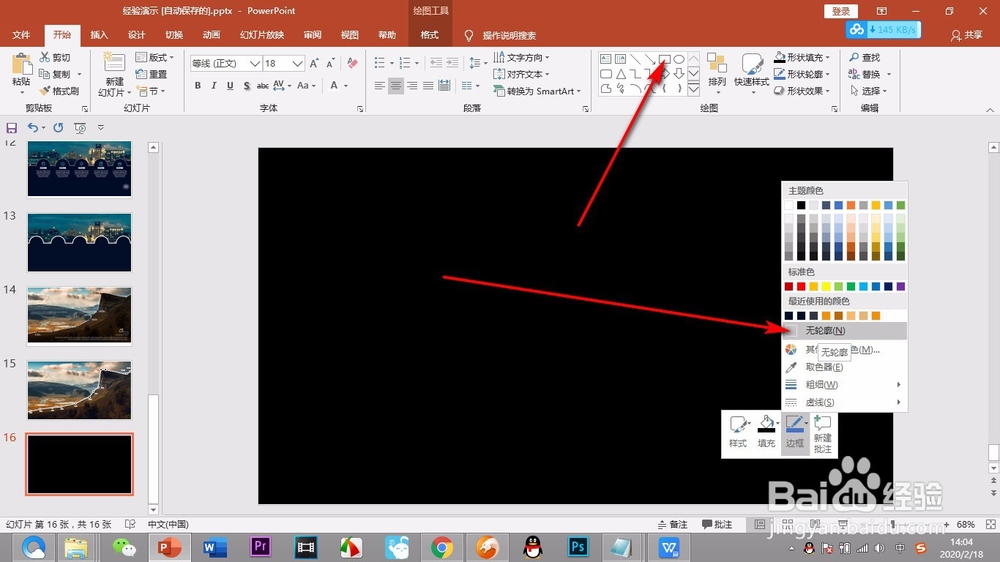
3、鼠标点击形状后,鼠标右键——设置形状格式,在右侧的填充栏中将颜色的不透明度调低。

4、下面就是关键的一步了,镂空字体是用形状来减去文字,所以先选中形状再按shift键点击文字。

5、点击上方的——合并形状——减去,这样镂空文字就做好啦!

时间:2024-10-31 21:41:07
1、我们接着上一节的进行哈,将图片设置好之后,插入一个文本框,输入文字并将文字设置为白色,字号调的大一点。

2、之后选择一个矩形,将整个画面铺满,将颜色填充为黑色,去掉轮廓线。
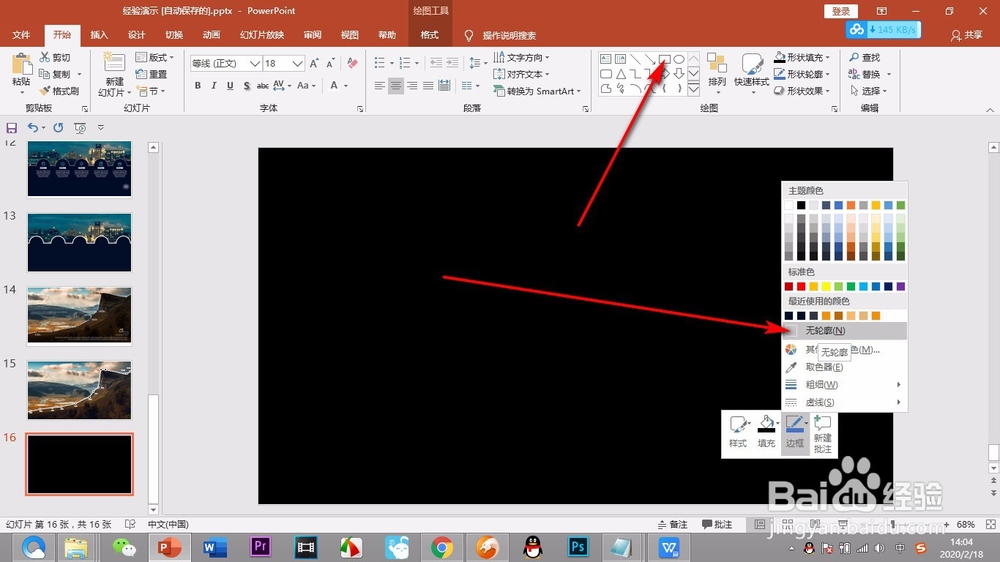
3、鼠标点击形状后,鼠标右键——设置形状格式,在右侧的填充栏中将颜色的不透明度调低。

4、下面就是关键的一步了,镂空字体是用形状来减去文字,所以先选中形状再按shift键点击文字。

5、点击上方的——合并形状——减去,这样镂空文字就做好啦!

